Slack je možno najväčším spolupracovníkom,nástroj na okamžité zasielanie správ založený na tímoch a milióny ľudí ho každý deň používajú na komunikáciu so spolupracovníkmi, vysokými školami a spoluhráčmi. Slack má podporu na mnohých rôznych platformách, ako sú Windows, MacOS, Android, iOS a dokonca aj Linux. Podpora pre Linux, ktorú ponúka Slack, je lepšia ako väčšina, ale klient je okamžite k dispozícii iba pre distribúcie Debian a Redhat Linux, ako aj pre distribúcie, ktoré sú schopné spúšťať Snaps. Preto sa v tomto článku budeme venovať všetkým spôsobom, ako môžete nainštalovať Slack v systéme Linux.
VAROVANIE SPOILER: Prejdite nadol a pozrite si videonávod na konci tohto článku.
Pokyny Ubuntu / Debian

Získanie klienta Slack na Ubuntu je peknéľahké a začína sa stiahnutím súboru balíka. Je to potrebné, pretože Ubuntu nenesie klienta Slack priamo. Ak si chcete stiahnuť najnovšiu verziu klienta Slack, prejdite na webovú stránku a vyberte tlačidlo na stránke sťahovania s nápisom „STIAHNUŤ DEB (64-BIT)“. Potom otvorte okno terminálu a pomocou príkazu CD presuňte terminál do priečinka ~ / Downloads.
cd ~/Downloads
Po dokončení sťahovania balíka Slack sa môže začať inštalácia. Pomocou nástroja dpkg vložte Slack do systému.
sudo dpkg -i slack-desktop-*.deb
Po načítaní najnovšieho súboru Slack DEB po použití nástroja dpkg budete musieť opraviť závislosti. Je to potrebné, inak Slack nebude fungovať správne. Opravte to pomocou apt install -f.
sudo apt install -f
Od tejto chvíle by mal Slack bežať na Ubuntu (alebo Debiane). Nezabúdajte, že bude potrebné, aby ste pri každej aktualizácii museli ísť von a chytiť tento balík!
Arch Linux Pokyny
Začnite pomocou nástroja git na klonovanie najnovšej verzie balíka AUR:
git clone https://aur.archlinux.org/slack-desktop.git
Pomocou príkazu CD zadajte klonovaný adresár Slack.
cd slack-desktop
Pomocou nástroja makepkg vygenerujte nový,inštalovateľný balík klienta Slack pre Arch. Majte na pamäti, že tento nástroj sa nevytvorí, ak nebudú splnené závislosti. Ak vám terminál oznámi, že program chýba, budete ho musieť nainštalovať. Napríklad: ak Arch hovorí, že Slack sa nebude stavať, pretože chýba „gnome-keyring“, uspokojili by ste ho pacman -S gnome-keyringatď.
makepkg
Po dokončení zostavenia nainštalujte klienta Slack do svojho systému pomocou:
sudo pacman -U *.pkg.tar.xz
Pokyny Fedory
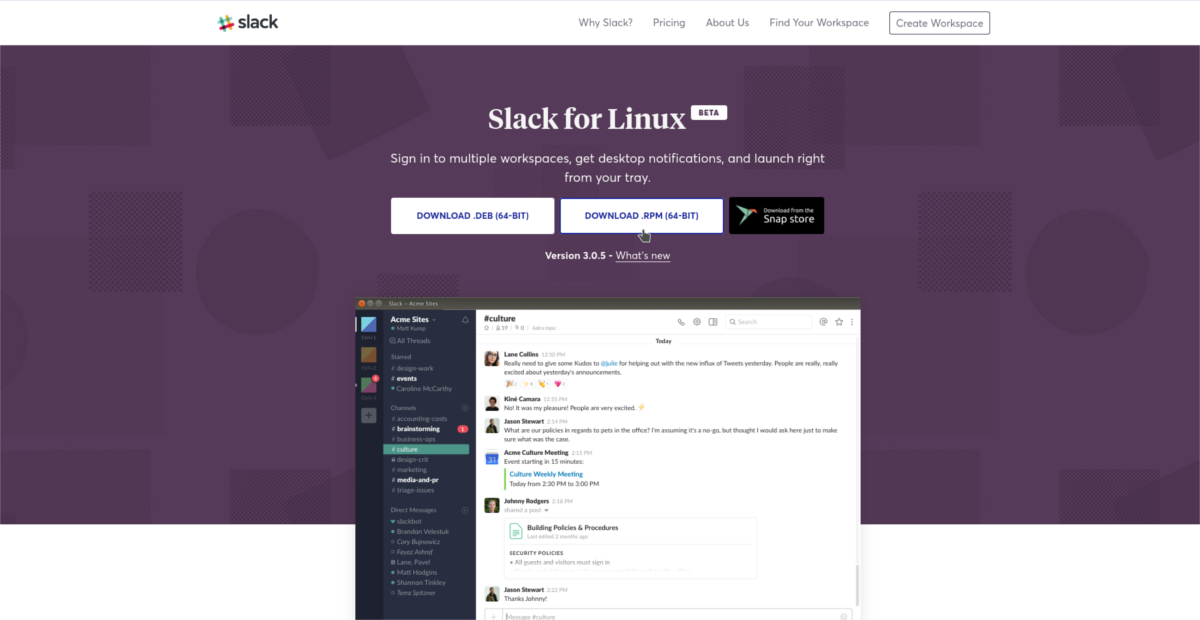
Prejdite na stránku Slack download a kliknite na tlačidlona tlačidle „DOWNLOAD RPM (64-BIT)“. Tým sa spustí sťahovanie najnovšej verzie balíkov Slack for Redhat Linux distribuovaných na RPM. Ak ju chcete nainštalovať, otvorte terminál a použite CD príkaz vstúpiť ~ / Stiahnutie na vašom počítači Fedora.
cd ~/Downloads
Keď RPM dokončí proces sťahovania, je bezpečné načítať RPM do systému pomocou nástroja na správu balíkov DNF.
sudo dnf install slack-*.fc21.x86_64.rpm
Nástroj DNF zhasne, vezme všetky požadované závislosti a nainštaluje klienta Slack na váš počítač. Čoskoro potom ho budete môcť spustiť prejdením do časti Internet v prostredí pracovnej plochy.
Pokyny SUSE
Chcete používať Slack na OpenSUSE? Dobré správy! Slack pre Linux má k dispozícii RPM. To znamená, že ju môže nainštalovať akákoľvek distribúcia Linuxu (nielen Fedora), ktorá používa RPM ako formát balíka. Ak chcete nainštalovať klienta, najprv prejdite na stránku Stiahnutie a kliknite na „STIAHNUŤ RPM (64-BIT)“. Potom otvorte terminál a CD do ~ / Stiahnutie adresár.
cd ~/Downloads
Odtiaľ použite nástroj na správu balíkov Zypper, aby ste spustili desktopového klienta Slack pre Linux.
sudo zypper install slack-*.fc21.x86_64.rpm
Ak z nejakého dôvodu RPM nehrá dobreinštalácie Open SUSE a odmieta sa spustiť. Môže to byť preto, že vám chýba kritický balík libXss1. Chyťte najnovšiu verziu libXss1 zo SUSE OBS a Slack by mal fungovať dobre!
Pokyny na zaklapnutie
Potrebujete spustiť Slack v systéme Linux, ale nepoužívať hodistribúcia, ktorá používa DEB alebo RPM balíky? Neboj sa! Slack je teraz v obchode Snap. Ak chcete nainštalovať Slack v systéme Linux prostredníctvom obchodu Snap, uistite sa, že vaša distribúcia v systéme Linux podporuje aplikáciu Snapd. Postupujte podľa nášho sprievodcu, aby ste sa dozvedeli, ako zabezpečiť, aby Snapd pracoval na vašej distribúcii Linuxu.
Akonáhle budete mať Snapd v prevádzke, otvorte okno terminálu a nainštalujte Slack na Linux pomocou tohto príkazu:
sudo snap install slack
Pokyny pre FlatPak
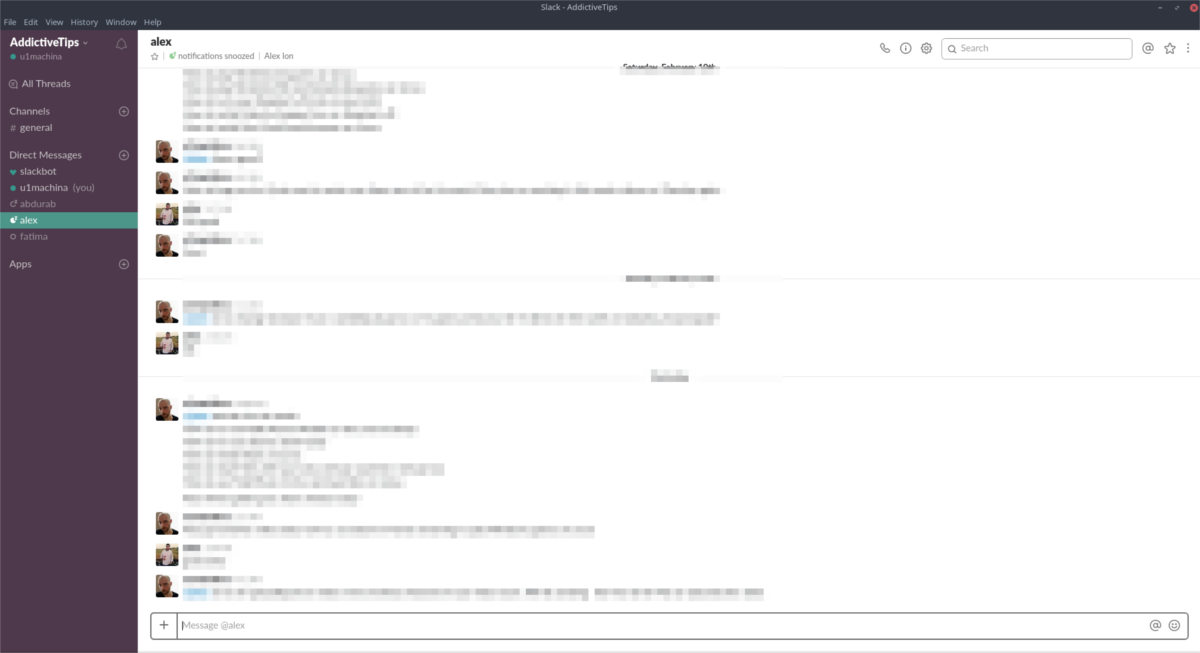
Jeden z najlepších spôsobov dodania softvéru do systému Linuxdistribúcie, ktoré nikdy nedostanú podporu od hlavných vývojárov aplikácií, je zabaliť ich ako Flatpak. Takmer každý používateľ systému Linux má prístup k technológii Flatpak. Ak váš operačný systém Linux v podstate dokáže nainštalovať Gnome, máte prístup k tomuto formátu balíka.
Nie ste si istí, ako uviesť Flatpak do prevádzky? Postupujte podľa nášho sprievodcu tu.
Akonáhle budete mať Flatpak, nainštalujte najnovšiu verziu klienta Slack:
sudo flatpak install --from https://flathub.org/repo/appstream/com.slack.Slack.flatpakref</ P>













Komentáre